覺得光只有鎖iPhone 螢幕的保護力還是不太夠?終於,蘋果在WWDC 2024 中宣布 iOS 18 將引入新功能: 上鎖App ,讓使用者可以自由幫想要的App 上鎖,讓別人無法「意外」看到你的私人照片、訊息或檔案,讓個人私密再多一層保護。
這個 iOS 18 新功能要如何設定和使用?有什麽註意事項或限制?跟著我們先睹為快吧!

使用iOS 18 的iPhone 上鎖App 功能前,要準備什麽?
首先當然就是準備好可以升級到iOS 18 的裝置,並且將裝置升級到iOS 18。
支援iOS 18 的裝置
升級至iOS 18 作業系統
請特別註意,iOS 18 正式版以及iPadOS 18 正式版預計在今年九月才會推出, 目前是要安裝 開發者測試版本 才能搶先體驗這項功能 。
iOS 18 新功能: iPhone 一鍵快速幫App 上鎖
iOS 18 的 全新 App 上鎖功能 ,讓使用者可以把指定的App 設定成需要透過Face ID 或螢幕密碼鎖來解鎖,才能開啟並使用,即使透過多工頁面切換App 來用,也一樣要重新解鎖,甚至 切換時還幫你霧化處理App 頁面 ,讓其他人無法在App 沒解鎖的情況下,借機看到App 內的任何。
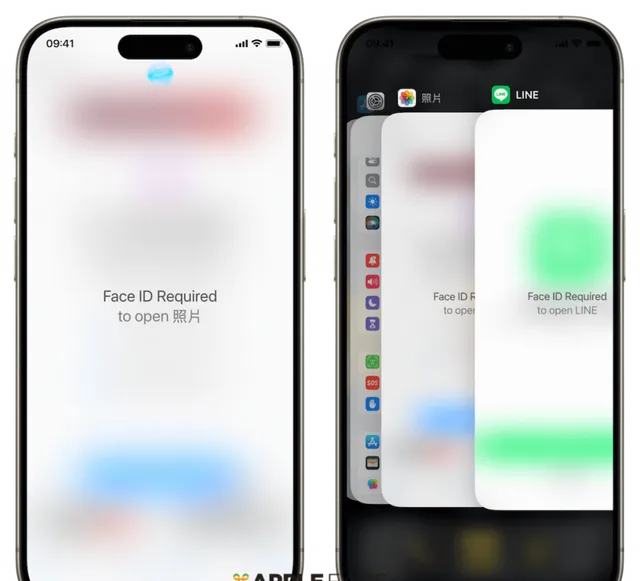
而且 內建App 或第三方App 都可以上鎖 ,上鎖跟解鎖的方式也都超級簡單,不會影響iPhone 或App 的使用體驗,同時個人私密也多一層保護。
幫App 上鎖的事前準備
目前Face ID 或螢幕密碼鎖都可以幫App 上鎖與解鎖,但還是比較 建議使用Face ID 。一是用Face ID 上鎖跟解鎖就是無腦方便又快速,二是螢幕釘選密碼是有機會被猜到的,保護力還是差了一點,而且打數位密碼速度一定比較慢,解鎖App 就相對不方便。所以如果你還沒設定Face ID,就趕快先去設定起來吧!
另外,也建議 開啟「遭竊裝置防護」功能 ,這樣想上鎖與解鎖App 就 只剩Face ID 這一個選項 ;如果沒有開啟這項功能,用Face ID 過不去時,還是可以用螢幕釘選密碼。畢竟有時會給特定的人知道自己的螢幕解鎖密碼,但通常不會幫對方設定Face ID,因此Face ID 搭配開啟「遭竊裝置防護」功能,整體來說保護力更高。
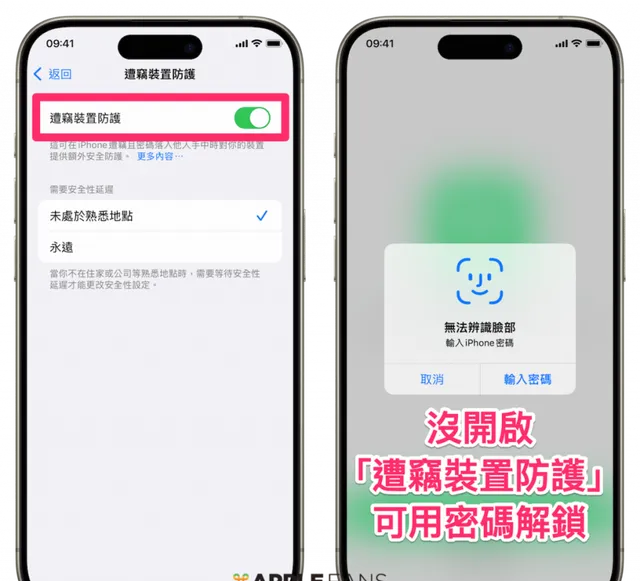
如何把App 上鎖?
先長按想上鎖的App ,然後在跳出的選單上選擇【Require Face ID】,再點選【Require Face ID】,接著完成Face ID 認證,這樣就幫App 上好鎖了。
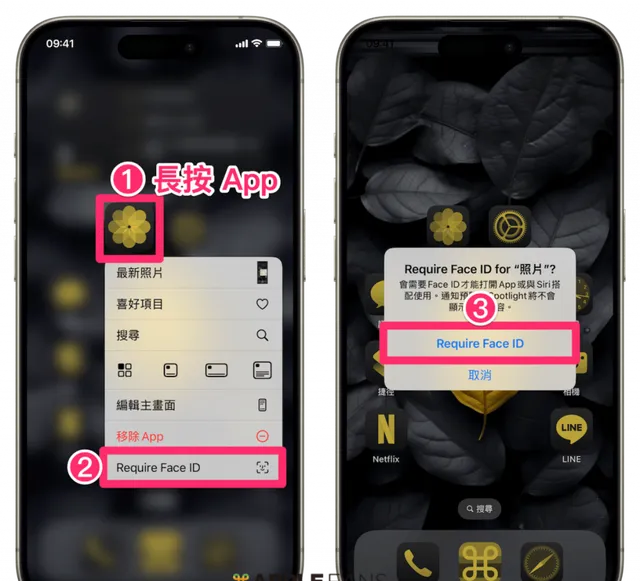
v如果用的是螢幕密碼鎖,則是點選選單上的【Require Passcode】>【Require Passcode】,接著輸入螢幕密碼鎖,即可完成App 上鎖設定。
第三方App 也可以用一樣的方式快速上鎖。
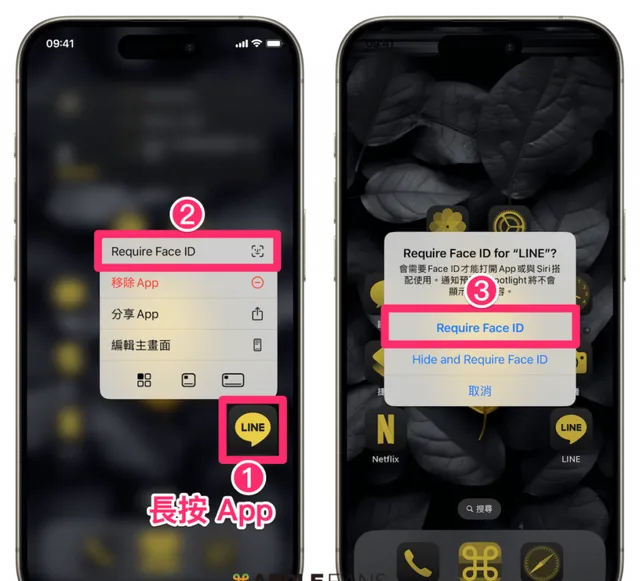
如何解鎖App ?
直接開啟已上鎖的App,就可以用Face ID 或螢幕密碼鎖來解鎖App,解鎖完才能進入App 開始使用。 透過多工頁面切換的方式來開啟App,也一樣要再次解鎖才能使用 。

※ 若已開啟「遭竊裝置防護」功能,只能用Face ID 來解鎖。
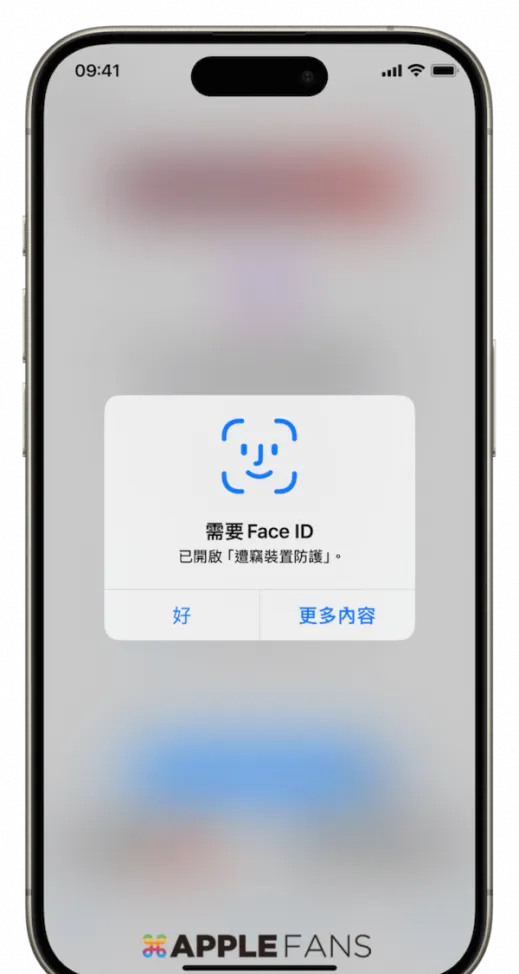
要註意的是,如果用密碼鎖來解鎖App,但輸入錯誤密碼太多次,也一樣會出現「已停用」的提示,必須等待指定時間結束,才能再次輸入密碼來解鎖。
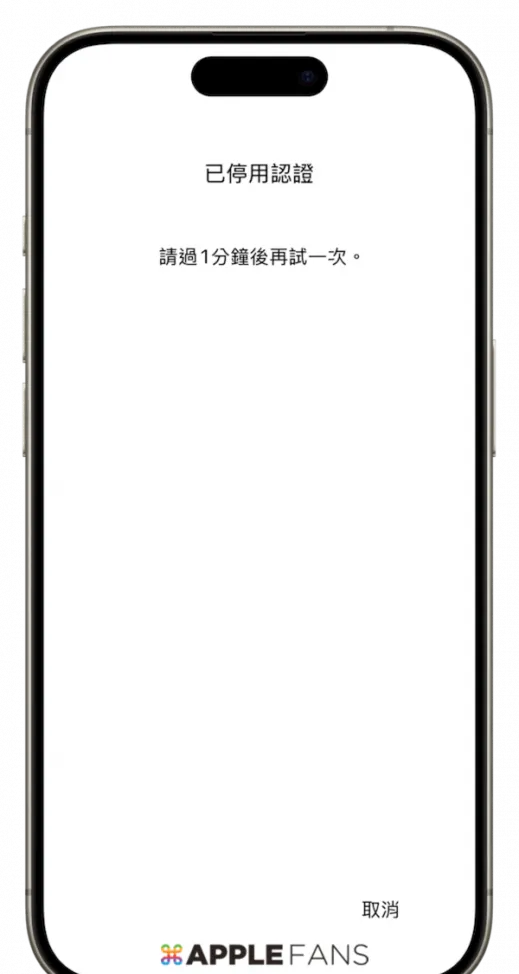
如何解除App 上鎖設定?
先長按想解除上鎖設定的App,然後在跳出的選單上選擇【Don't Require Face ID/Passcode】,接著驗證Face ID 或輸入螢幕密碼鎖,就可以解除App 上鎖設定了。
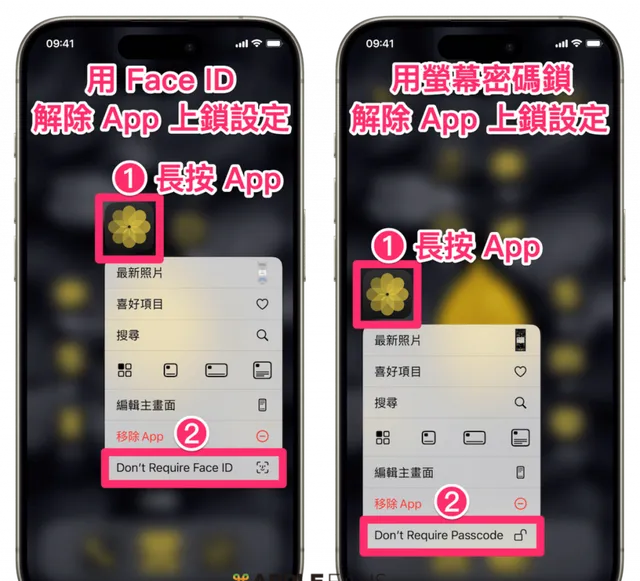
iOS 18 的App上鎖功能有什麽限制?
目前使用上主要有以下幾個限制:
1. 特定內建App 無法上鎖
包括設定、捷徑、尋找、聯絡人、電腦、相機、時鐘、地圖等,這些iOS 內建的Apps 目前還無法上鎖。
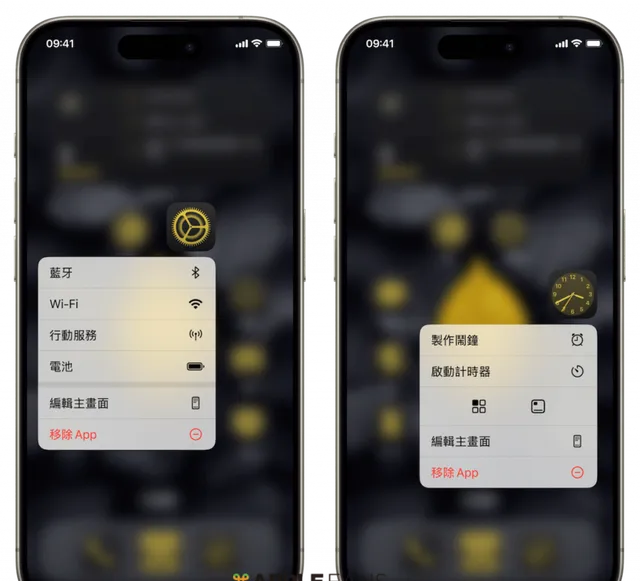
2. 小工具(Widgets)會顯示部份資料
小工具(Widgets)設定的目的,就是讓使用者可以免開啟App 也能先預覽部份重點資訊,所以即使把App 鎖上了,但又把App設定成小工具(Widgets)放在主畫面或小工具(Widgets)頁面,就還是能看到部份的App 內容。
3. 無法設定獨立密碼
目前無法像「螢幕使用時間」的釘選功能一樣設定獨立的密碼鎖,只使用Face ID 或螢幕密碼鎖來上鎖與解鎖App。
還沒更新到iOS 18 前,有內建的替代方案嗎?
如果讀者朋友的機型無法升級到iOS 18,或是目前還不想安裝開發者測試版本,但又有釘選App 的需求,可以參考本站之前分享過的「用內建功能達到幫App 上鎖的效果」教學文章。
iOS 18 讓iPhone 、iPad 能自由上鎖App 更安心!
iOS 18 終於推出能幫指定App 上鎖的功能了,畢竟對大部份的人來說,iPhone、iPad 裏放了太多重要跟私密資料,再多一層Face ID 或密碼鎖的保護,也是再提高了一定的安全性,使用起來可以更安心!











